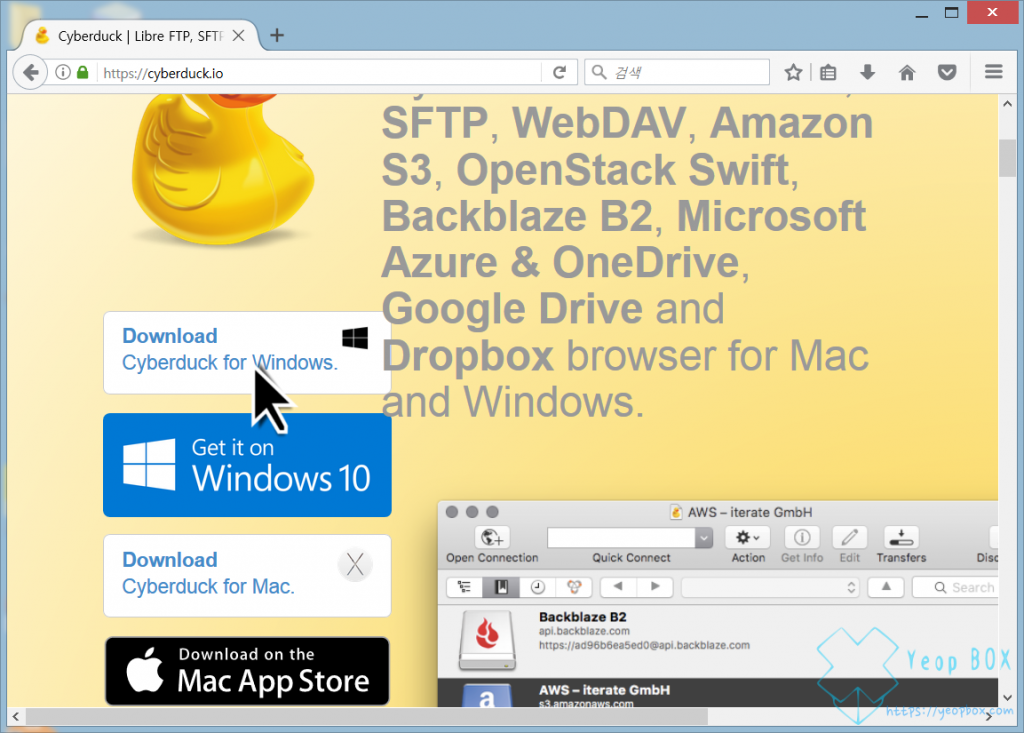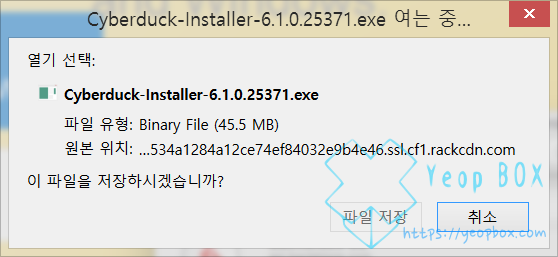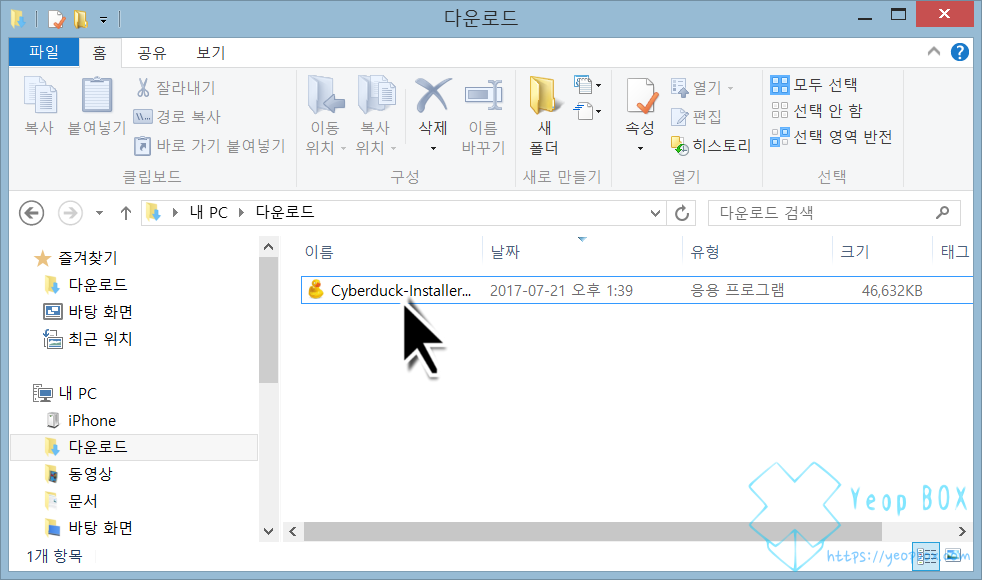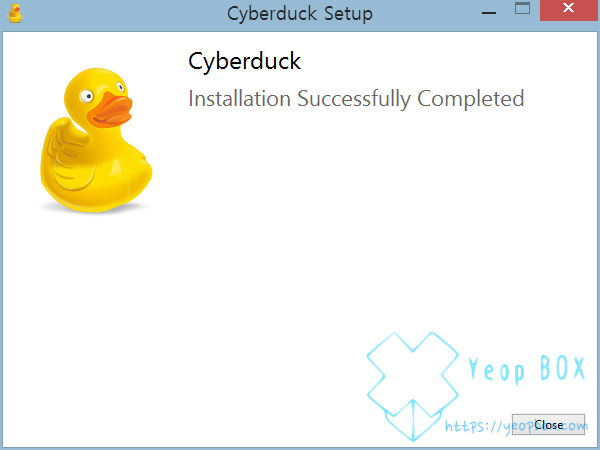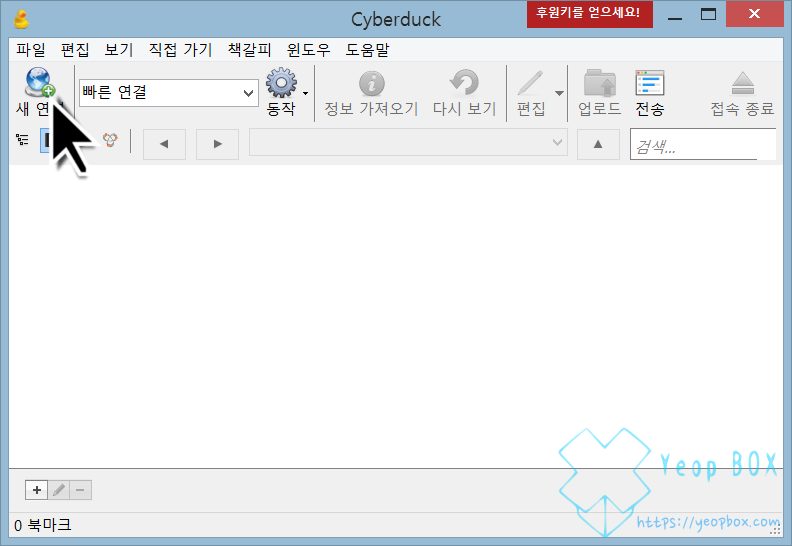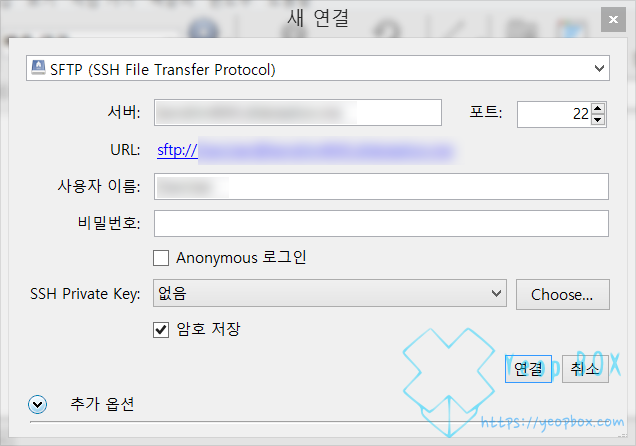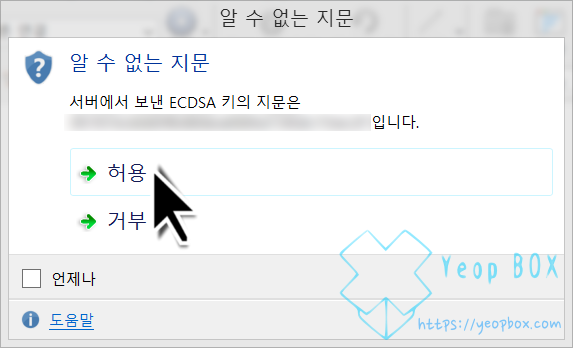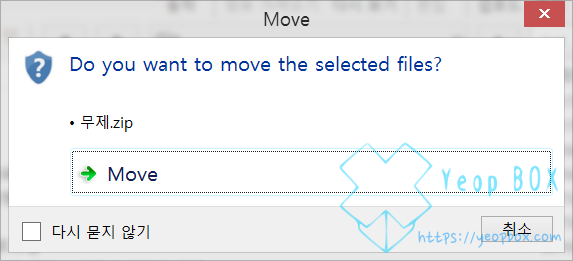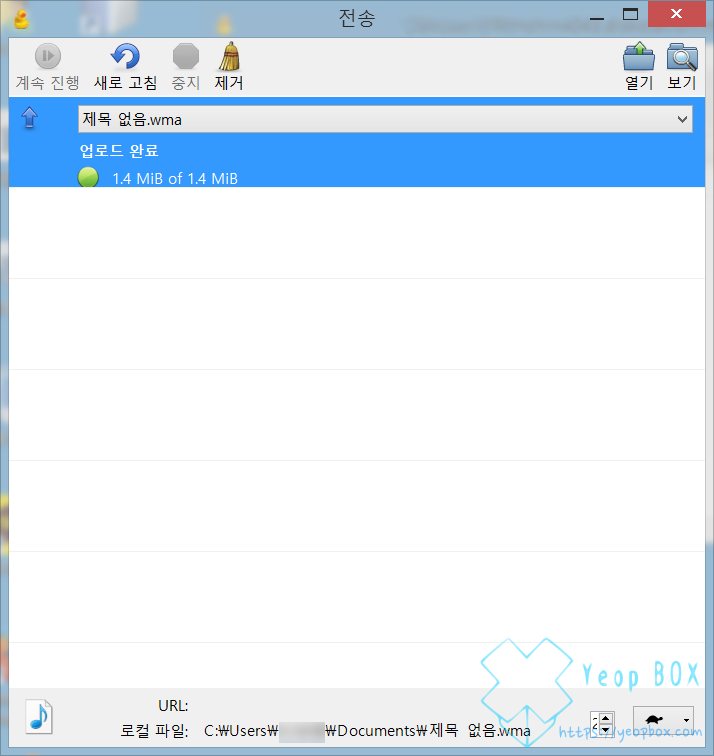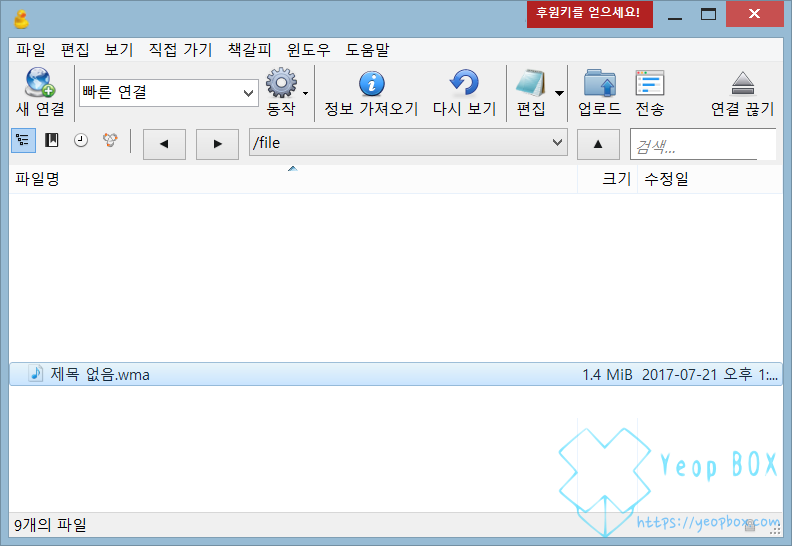SFTP 접속 프로그램 Cyberduck
안녕하세요! 상큼한놈 입니다. 오늘은 SFTP를 이용하기 위한 프로그램 Cyberduck 프로그램의 설치 법과 간단한 이용기를 작성하려고 합니다. 이 프로그램의 장점은 서버 동일 스토리지 내 이동이 네이티브로 지원한다는 점입니다. 또한 SFTP로 보안이 강화되었다는 강점이 있습니다.
Cyberduck 다운로드 및 설치
먼저 Cyberduck 공식 홈페이지로 접속한 후 화면 중간 하단에 있는 다운로드를 클릭해 줍니다.
윈도우10 스토어에서 다운로드 받을 경우 꽤 큰 금액으로 유료 구매를 해야 하니 다운로드 받아서 설치하는 것을 추천해 드립니다. 이는 맥에서도 동일하며 설치 방법이나 사용법은 맥도 100% 동일합니다.
용량은 45.5MB로 그다지 큰 편은 아닙니다.
다운로드가 모두 완료되었으면 ‘Cyberduck-installer.exe’파일을 실행해 줍니다.
실행되면 Setup 화면과 함께 귀여운 오리한마리가 나타납니다. 딱히 악성 프로그램 옵션이 없기에 안심하시고 Install 버튼을 클릭해 주셔도 됩니다.
30초도 안 돼서 설치가 완료되었습니다.
실행 및 SFTP 연결
상단 좌측에 있는 새 연결 버튼을 클릭합니다.
그럼 다음과 같이 서버의 정보를 입력하는 창이 하나 나타나는데, 연결 유형을 FTP에서 SFTP로 변경해 주세요. (여타 다른 프로토콜을 이용하셔도 무방합니다.)
이후 자신 서버의 정보를 모두 입력해 줍니다. 이후 연결 버튼을 누르면 첫 실행이라 암호 키 (지문)이 맞는지 확인하는 창이 나타납니다. 허용을 클릭해 주세요.
다음과 같이 서버에 접속이 완료되었습니다. 다른 FTP 프로그램과 다르게 Cyberduck 만의 장점이 있다면 그것은 바로 같은 하드디스크 간 이동이 네이티브(Native)로 작동한다는 것입니다.
대용량의 파일을 컴퓨터를 거쳐서 이동하게 되면 이동의 속도가 매우 저하되는데, 이 프로그램을 이용해서 파일을 전송할 시 1~2초 만에 이동하게 됩니다. (단, 같은 서버 내 다른 하드디스크에 이동시 속도 향상을 기대할 수 없으며 버그를 유발할 수 있습니다.)
이동 시 선택된 파일을 이동시키겠냐는 창이 나타납니다. Move 버튼을 클릭해 주세요.
당연하지만 파일을 업로드 하는 것도 가능합니다. 업로드 버튼을 클릭한 뒤 자신이 업로드 하고자 하는 파일을 선택하면 SFTP로 안전하게 업로드가 완료됩니다.
FTP 기능이 내장되어있는 MAC과 Windows에서 굳이 이 프로그램을 설치하는 이유는 같은 하드디스크 내의 파일 이동이 쉽다는 점도 있지만, FTP가 보안에 취약하다는 점도 크게 작용합니다. 암호화를 하지 않은 상태로 파일을 이동시키기 때문에 중간 공격자가 별도의 기술 없이도 파일을 가로챌 수 없다는 것이 FTP의 문제인데요. SFTP는 종단간 암호화를 통하여 FTP에 비해 안전하게 파일을 업로드하고 다운로드 받을 수 있습니다.
이 프로그램의 조금의 단점은 프로그램의 업데이트가 잦다는 것입니다. 프로그램의 업데이트가 많은 것은 좋은데, 업데이트될 때마다 기부해달라는 창이 나타난다는 것이 조금의 불편한 점인데요. 무료로 이 정도 수준의 프로그램을 제작해 주신 개발자님에게 감사할 따름입니다. 조금은 번거롭다고 하시면 이번 기회에 기부해 주시는 것도 좋을 것 같다는 생각이 듭니다.
포스트를 읽어주셔서 감사합니다.